Забыли адрес электронной почты работаете на чужом компьютере используйте режим инкогнито подробнее
Обновлено: 05.07.2024
Это самый простой способ. В десктопных версиях Chrome, «Яндекс.Браузера», Opera, Safari достаточно нажать:
- Ctrl + Shift + n — на Windows, Linux, Chrome OS;
- Command + Shift + n — на macOS.
В Firefox, Internet Explorer и Microsoft Edge:
- Ctrl + Shift + p — на Windows, Linux, Chrome OS;
- Command + Shift + p — на macOS.
Как включить режим инкогнито в Chrome
Десктопная версия
Откройте браузер. Нажмите на значок «Настройка и управление Google Chrome» в верхнем правом углу (выглядит как три вертикальные точки). Кликните на «Новое окно в режиме инкогнито».
Кстати, в Chrome можно автоматически открывать определённые вкладки в режиме инкогнито. Для этого вам потребуется расширение Inkognito Filter.
Мобильная версия
Справа от адресной строки нажмите на значок «Ещё» (три вертикальные точки). Тапните на «Новая вкладка инкогнито».
Как включить режим инкогнито в «Яндекс.Браузере»
Десктопная версия
В правом верхнем углу нажмите на три горизонтальные полоски. Выберите из списка «Режим инкогнито».
Мобильная версия
Тапните на кнопку меню, которая расположена в строке поиска. Нажмите на «Новая вкладка Инкогнито».
Как включить режим инкогнито в Firefox
Десктопная версия
Нажмите на три горизонтальные полоски (клавиша «Открыть меню») в правом верхнем углу. Выберите функцию «Новое приватное окно».
Мобильная версия
В правом верхнем углу нажмите на три вертикальные точки. Тапните по строке «Приватная вкладка».
Как включить режим инкогнито в Opera
Десктопная версия
В правом верхнем углу нажмите на иконку браузера. В выпадающем списке выберите функцию «Создать приватное окно».
Мобильная версия
Нажмите на окошко с вкладками. Прокрутите экран влево, чтобы перейти в приватный режим.
Для открытия вкладки в этом режиме тапните на плюсик, который расположен в нижнем углу экрана.
Как включить режим инкогнито в Internet Explorer
В правом верхнем углу нажмите на кнопку «Настройки», которая похожа на шестерёнку. В списке откройте меню «Безопасность». Выберите функцию «Просмотр InPrivate».
Как включить режим инкогнито в Microsoft Edge
Десктопная версия
Выберите значок «Дополнительно», который расположен в правом верхнем углу. Нажмите на «Новое окно InPrivate».
Мобильная версия
В правом нижнем углу тапните на значок «Настройки». Выберите функцию «Новая вкладка InPrivate».
Как включить режим инкогнито в Safari
Десктопная версия
В меню откройте вкладку «Файл». Щёлкните на «Новое частное окно».
В настройках Safari на Mac можно открывать частное окно по умолчанию. Войдите в настройки приложения. Перейдите на вкладку «Основные». В пункте «При запуске Safari открывать» поставьте параметр «Новое частное окно».
Мобильная версия
Откройте меню «Вкладки», которое расположено в правом нижнем углу. Выберите функцию «Частный доступ». Нажмите на плюсик, чтобы открыть окно в этом режиме.
Как отключить режим инкогнито
Во всех браузерах достаточно закрыть вкладки, которые были открыты в режиме инкогнито.
Может ли режим инкогнито обеспечить вашу безопасность
К сожалению, режим инкогнито не даёт гарантии защиты ваших персональных данных. Некоторые браузеры сразу предупреждают, что ваша деятельность отслеживается на сайтах, которые вы посещаете, и может быть видна даже вашему интернет-провайдеру.
Если вы хотите обезопасить своё пребывание в интернете, воспользуйтесь этими несложными способами.
Иногда возникает необходимость работать таким образом, чтобы на вашем ПК не сохранялась информация о посещенных вами сайтах, скачанных файлах. В таком случае вы сможете выбрать в Google Chrome режим инкогнито.
В общем случае данный режим предназначен для сокрытия следов вашего веб-серфинга.
При перемещении по сети Интернет невозможно не оставить специфические цифровые следы. С точки зрения большинства пользователей, отслеживание их веб-серфинга вряд ли приветствуется.
Что такое приватный (частный) режим?
Как вы знаете, в обычном режиме браузеры хранят все что вы делали онлайн: какие страницы посещали, какие видеофильмы смотрели, какие покупки сделали и так далее. И для уничтожения соответствующей информации вам необходимо принудительно очищать историю браузера при выходе. Очень многие люди этого не делают.
В режиме Incognito браузеры автоматически удаляют подобную информацию при закрытии соответствующего окна.
Естественно, вы можете переключаться между окнами Incognito и обычными окнами просмотра. Вы будете в режиме Incognito только тогда, когда будете использовать соответствующее окно.
В каких случаях рекомендуется использовать приватный режим?
На самом деле ответ очевиден. Вы должны использовать приватный режим если хотите скрыть свою деятельность в Интернет в тайне от других людей, использующих то же компьютер. Ну мало ли какие у вас секреты от супруги (супруга) или от ваших детей.
Что еще удобно забывать, используя приватный режим?
Учетные данные входа в систему и другая информация из заполняемых форм.
В данном режиме браузер не хранит учетные данные для входа в систему (логин/пароль). Таким образом вы можете воспользоваться чужим компьютером для входа в социальную сеть или для просмотра собственной электронной почты.
История загрузок. При загрузке файлов они не будут отмечены в истории загрузки браузера. Однако сами файлы, если вы не удалите их, будут общедоступны. Так что будьте внимательнее!
Для чего не подойдет режим инкогнито?
Ну, во-первых, данный режим будет не доступен если вы включили режим родительского контроля. Так что ваши дети не смогут скрыть от вас ничего.
Второе, необходимо помнить, что приватный режим не делает ваш просмотр анонимным. Локальные следы будут удалены, но ваш IP-адрес и другая информация можно отследить.
Кто может видеть ваши онлайн операции:
- Ваш интернет провайдер
- Ваш руководитель или системный администратор (если вы используете рабочий ПК)
- Посещенные вами веб-сайты
- Любое шпионское ПО на вашем ПК.
Режим InPrivate в Internet Explorer
Включить данный режим можно путем нажатия Ctrl+Shift+P или Настройка-Безопасность-Просмотр InPrivate.
Особенно удобно использование данного режима на общедоступных ПК. Ведь часто люди забывают, что при использовании общедоступного ПК существует вероятность запоминания на нем своего логина и пароля. Этой проблемы можно избежать если воспользоваться режимом InPrivate. При этом не сохраняются:
- пароли и новые куки-файлы;
- данные, введенные в адресную строку и поле поиска
- история посещений страниц в журнале
- данные, введенные в формы веб-страниц.
Таким образом, если в режиме InPrivate вы выполнили вход на форум или зашли проверить почту, то закончив работу, можно просто закрыть окно браузера, и при следующем посещении этих сайтов нужно будет вводить пароли заново. Безусловно это удобно.
Режим InPrivate в Microsoft Edge
Естественно, что при разработке Microsoft Edge режим InPrivate был заявлен и в новом браузере от Microsoft.
Включить его можно Настройка-Новое окно InPrivate.
Вместе с тем стоит отметить что еще год назад в своей статье «Stop using Microsoft Edge’s InPrivate mode if you value your privacy» Mark Wilson предупредил об опасности использования режима InPrivate в браузере Microsoft Edge.
Парадокс, однако Edge на самом деле записывает историю просмотра в режиме InPrivate. Более того, исследование файла WebCache является относительно простой задачей, для восстановления полной истории просмотра. Причем независимо, вы работали в режиме InPrivate или в обычном режиме веб-серфинга. Это открытие совершил эксперт в области информационной безопасности Brent Muir.
На конференции Forensic Focus, исследователь Ashish Singh предупредил , что судебная экспертиза большинства веб-браузеров доказала, что у них нет условия для хранения подробных данных конфиденциально просмотренных веб-сессий.
Однако в случае использования Microsoft Edge даже просмотр в режиме InPrivate не является столь конфиденциальным, как нас уверяют. Исследование показало, что адреса веб-сайтов, посещаемых в режиме InPrivate также сохраняются в файле \Users\user_name\AppData\Local\Microsoft\Windows\WebCache.
Таблица Container_n хранит веб-историю. Поле под названием Flag будет доступно для просмотра. Веб-сайты, посещенные в режиме InPrivate будут иметь значение поля Flag равное 8.
Следовательно, любой квалифицированный специалист (следователь) может легко получить конкретное доказательство. Довольно много артефактов сохраняется браузером, что делает исследование довольно простым делом.
Режим Incognito
Одним из режимов браузера Google Chrome является режим Incognito. Данный режим рекомендуется использовать если вы не хотите чтобы Google Chrome сохранял информацию о посещенных вами сайтах и скачанных файлах.
Как работает режим инкогнито
Когда вы включаете режим инкогнито, открывается новое окно. Веб-сайты, которые вы просматриваете в нем, не сохраняются в истории. Вы можете одновременно открывать окна в обычном режиме и инкогнито, а также переключаться между ними. При этом данные не будут сохраняться только для окон в режиме инкогнито.
Кому остаются доступны сведения о сеансе в режиме инкогнито
Браузер Chrome не сохраняет информацию о веб-сайтах, которые вы посещаете в режиме инкогнито. Однако она может быть доступна:
- вашему интернет-провайдеру;
- вашему работодателю (если вы используете рабочий компьютер);
- веб-сайтам, которые вы посещаете.
Скачанные файлы сохраняются на компьютер
Файлы, скачанные в режиме инкогнито, не попадут в список загрузок браузера, но они будут сохранены в папке «Загрузки» на вашем компьютере и останутся там даже после закрытия вкладок режима инкогнито. Там их сможет просмотреть любой пользователь компьютера.
Однако так ли уж безопасен данный режим?
Стоит учесть, что Google может отследить вашу деятельность и ваши поисковые запросы при использовании режима Incognito, особенно если вы выполнили вход в один из сервисов (например, Gmail или YouTube).
Если вы не отключили или не приостановили в своем аккаунте Google Web History, то вы можете войти в систему и отследить там свою деятельность.
Стоит отметить, что некоторые веб-сайты в состоянии отследить ваши перемещения через сеть — даже когда вы используете приватный режим — благодаря технологии, называемой Super Cookie.
Отличие Super Cookie в том, что они могут отслеживать пользователей даже в приватном режиме.
В этой ситуации поможет режим инкогнито. Что это такое – узнайте прямо сейчас.
Что такое режим инкогнито?
Режим инкогнито, он же приватный просмотр – режим работы браузера, во время которого компьютер не сохраняет историю посещенных сайтов в интернете, поисковых запросов, а также не запоминает пароли, cookie файлы, загруженные файлы.
После выхода из режима автоматически очищается кэш, при этом загруженные файлы остаются на жестком диске, а сделанные закладки сохраняются в основном профиле. Приватный браузер открывается в отдельном окне, тем самым можно работать параллельно в двух версиях программы.
Для чего нужен приватный режим?
Этот режим идеален для работы в интернете на чужих компьютерах или устройствах, к которым предоставляется общий доступ. Он обезопасит от случайно забытых открытых профилях социальных сетей, предостерегая от доступа посторонних к страницам вконтакте или одноклассников.
А если же Вам необходимо сохранить в тайне факт поиска, например, подарка-сюрприза на день рождения любимому человеку, то простое удаление истории не поможет – ведь поисковики внимательно изучают наши с Вами поисковые запросы, чтобы предложить подходящую Вам контекстную рекламу.
Насколько безопасен приватный просмотр?
Приватный режим не хранит историю Ваших запросов. Однако незашифрованный трафик легко могут изучить провайдеры интернета, а с недавнего времени каждого провайдера обязали сохранять трехлетнюю историю активности каждого интернет пользователя, в целях противодействия терроризму.
Важно! Приватный режим не панацея. Он не скроет Вашу деятельность в сети. Провайдер в любом случае имеет доступ к списку посещенных Вами ресурсам. Также специальные программы-шпионы могут украсть Вашу личную информацию. Однако это первый шаг на пути обеспечения безопасности в интернете, и отличный способ уберечь, например, маленьких детей от взрослой информации.
Как включить режим инкогнито?
На данный момент приватный просмотр присутствует в подавляющем большинстве популярных браузеров. Однако способов запусков данного режима много, и они немного отличаются друг от друга. Режим приватного просмотра можно запустить как через меню программ, так и горячими клавишами. В этом материале мы изучим, как открыть режим инкогнито в опере, хроме и во многих других браузеров.
Как включить режим инкогнито в Гугл Хром? (Google Chrome)
Ctrl+Shift+N. Также можно зайти в меню программы, нажав три точки и выбрать соответствующий пункт.
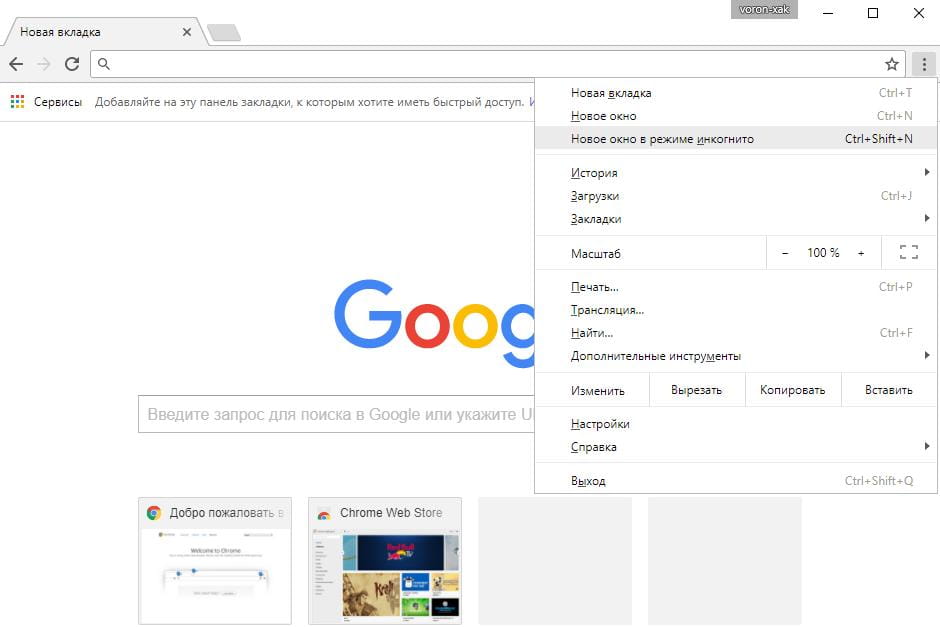
Как включить режим инкогнито в Опере? (Opera)
Также, как и в Chrome – сочетаниями клавиш Ctrl+Shift+N или через меню. Кликните на логотип в верхнем левом углу.
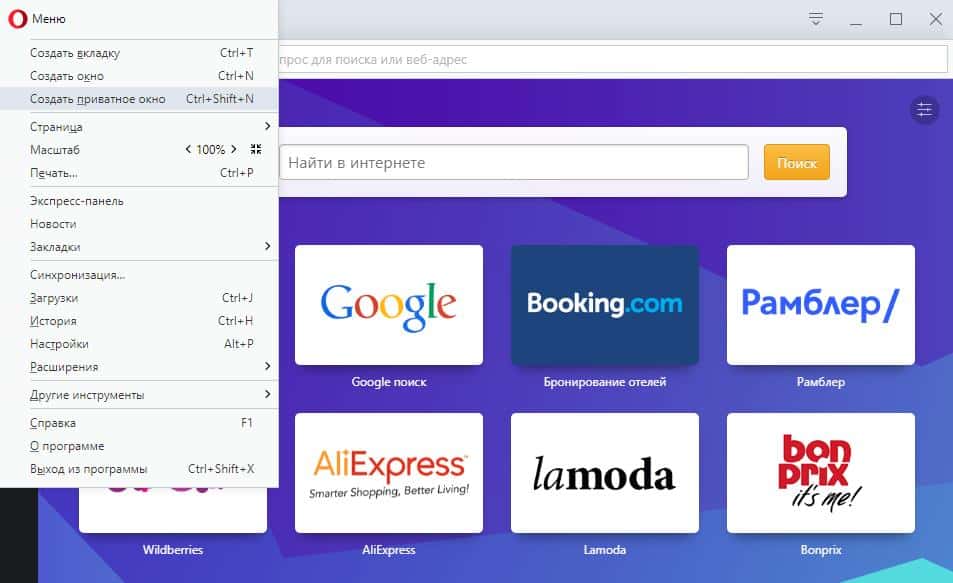
Режим инкогнито в Яндекс браузере (Yandex)
Комбинация Ctrl+Shift+N запустит приватный режим, как и запуск из-под меню.

Как открыть режим инкогнито Internet Explorer?
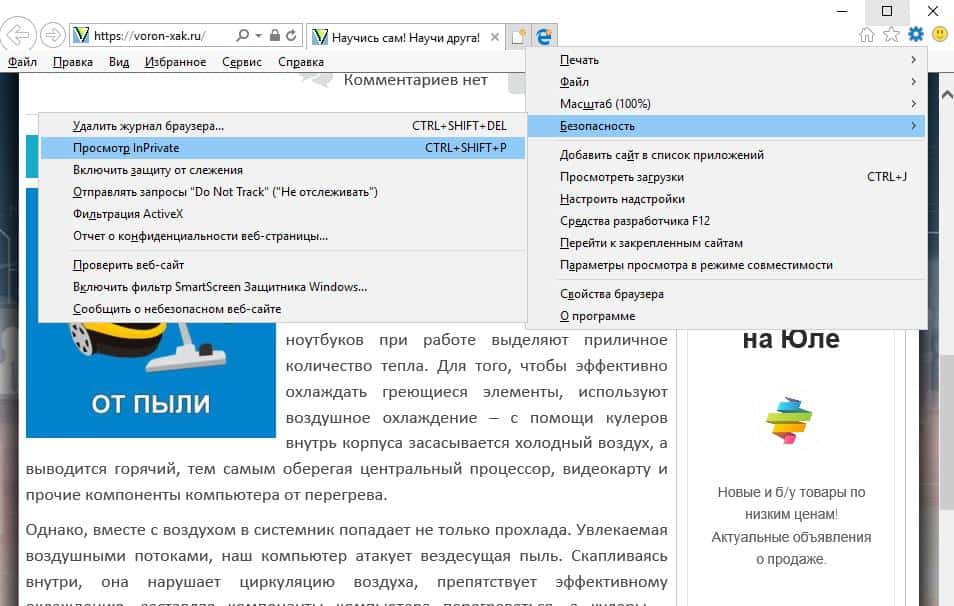
Как запустить инкогнито Edge?
Аналогично запуску в Internet Explorer, обновленный браузер Microsoft Edge, дебютировавший в Windows 10 запускает режим InPrivate комбинацией Ctrl+Shift+P, или же через меню.
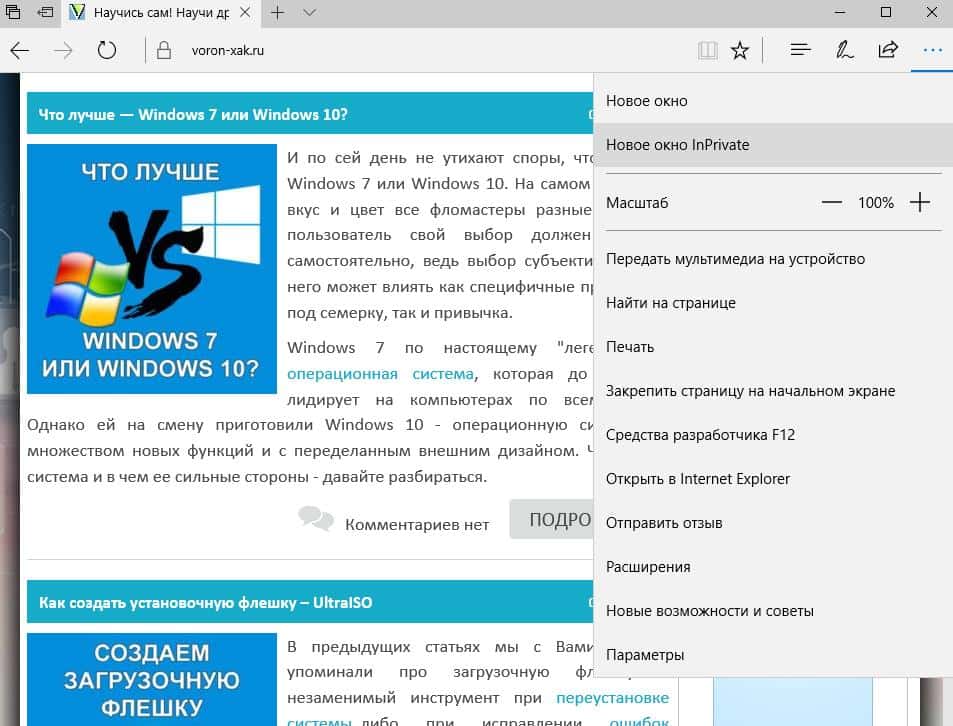
Режим инкогнито в Мозиле (Mozilla Firefox)
Ctrl+Shift+P или соответствующий пункт меню запустит окно приватного просмотра.

Если вы когда-либо будете использовать компьютер с общим доступом, например, в библиотеке, вам нужно следовать этим советам, чтобы ваши данные оставались в безопасности.
Вы можете выбирать между ноутбуком, смартфоном и другими устройствами, которые есть у вас под рукой, чтобы получить доступ в Интернет. Но иногда вам понадобится использовать девайс или ПК, который вам не принадлежит. Возможно, это случится в гостях у друга, в городской библиотеке или на вашем рабочем месте, где начальство требует от вас использовать компьютеры, находящиеся непосредственно в офисе.
Когда вы заходите в Интернет с чужого компьютера, нужно соблюдать особую осторожность, чтобы защитить свою личную информацию. Таким образом, в следующий раз, когда вам придется использовать компьютер с общим доступом, убедитесь, что вы следуете 6 советам, представленным ниже, чтобы обезопасить себя и свои данные.
1. Не забывайте выходить из своего личного аккаунта на различных веб-сайтах
Многие веб-сайты имеют удобную опцию, с помощью которой вы сможете оставаться в системе даже после закрытия браузера. Хоть это и облегчает жизнь во время серфинга по Интернету, хранение личной информации в любом браузере потенциально опасно. Вам, конечно, никогда не стоит разрешать сайтам запоминать ваши личные данные, если вы используете компьютер с общим доступом.
Всякий раз, когда вы входите на веб-сайт, следите за полем «Keep me signed in» или ему подобным. Иногда эта функция работает по умолчанию, поэтому вы должны убедиться, что сняли флажок с этой опции перед входом в систему.

Кроме того, не забудьте выйти из системы, как только вы закончите работать на сайте, на котором потребовалось авторизоваться. Не надейтесь, что закрытие окна браузера приведет к завершению вашего сеанса. Некоторые сайты прекратят вашу сессию, когда вы выйдете из браузера, но другие могут этого не сделать. Таким образом, если вы не выйдете из своего аккаунта, ваш сеанс может быть сохранен, и любой посторонний сможет получить доступ к вашим личным данным.
Если вы случайно разрешите браузеру сохранить ваши учетные данные, то нужно будет очистить его файлы cookie. Это поможет избежать неприятностей.
2. Всегда очищайте историю браузера
То, какие действия вы совершаете в Интернете, дает посторонним лицам возможность узнать большое количество информации о вас. При использовании компьютера с общим доступом не следует оставлять следы своей деятельности.
Вы должны очистить все данные, связанные с вашей активностью. Не останавливайтесь только на истории браузера: избавьтесь от файлов cookie, кэша и сохраненных паролей. Это поможет сбросить всю сохраненную для входа в аккаунты информацию, которую вы могли случайно забыть удалить. Кроме того, это гарантирует, что никто не сможет увидеть вашу электронную почту, когда он введет ее первые несколько букв в текстовом поле.

Стоит также проверить данные для автоматического заполнения полей в браузере, чтобы убедиться, что он не сохранил ваш адрес или другие конфиденциальные данные.
3. Используйте режим инкогнито
Альтернативой удалению истории (и более простым способом) является использование режима инкогнито (или приватного просмотра страниц). Каждый современный браузер имеет такую функцию: в режиме инкогнито браузер не сохраняет историю, файлы cookie или другие данные о просмотре страниц в Интернете во время вашего сеанса.

При использовании приватного режима в браузере вам не нужно очищать историю, когда вы закончите, так как браузер удаляет все данные о вашем сеансе после закрытия окна.
Любые действия, которые вы совершаете в режиме инкогнито, не сохраняются. Однако если это не помогает вам чувствовать себя в безопасности, вы все равно можете удалить файлы cookie. Имейте в виду, что приватный просмотр страниц не делает вас полностью невидимым. Администратор сети все еще может отслеживать, какие действия вы выполняете.
4. Будьте максимально осторожны во время выполнения любых действий
Как правило, при использовании компьютера с общим доступом всегда есть шанс того, что кто-то может задействовать его в своих мошеннических целях. Вам следует быть максимально осторожным в отношении своих действий, связанных с личными аккаунтами.
Постарайтесь не заходить в учетные записи, которые могут предоставить преступникам доступ к вашим счетам, например, не авторизуйтесь в вашем банковском аккаунте или PayPal. Избегайте ввода каких-либо паролей и секретных слов.
Кейлоггеры – это специальные программы, которые отслеживают и записывают каждый символ, который вы вводите на клавиатуре. Они могут украсть ваши учетные данные для входа в личный аккаунт. Конечно, есть несколько способов, как можно защитить себя от этого шпионского ПО, но, скорее всего, у вас не будет на это времени или привилегий администратора. Подробнее о кейлоггерах и о том, как от них защититься мы уже писали здесь .
Вы можете использовать экранную клавиатуру в качестве дополнительной защиты, но это не сможет полностью защитить вас и ваши данные.

5. Рассмотрите возможность загрузки альтернативной ОС
Поскольку большинство компьютеров работают на базе ОС Windows, скорее всего, компьютер с общим доступом не станет исключением. Стоит сказать, что система Windows действительно является самой популярной среди пользователей. Таким образом, она, естественно, наиболее уязвима для вредоносных программ. Возможно, вам следует запустить альтернативную ОС при использовании компьютера с общим доступом.
К счастью, на любом ПК вы сможете легко загрузиться в другую операционную систему (к примеру, Linux). Если вы получите доступ к BIOS, то есть возможность добавить собственную ОС Linux с помощью USB-накопителя.
Использование персональной ОС на USB-накопителе означает, что вы будете защищены от любых вредоносных программ, которые могут быть запущены в Windows. Однако нет никакой гарантии, что само по себе общественное интернет-соединение безопасно. В целом использование Linux на USB-накопителе - это более безопасный вариант, но это не защитит вас от всех угроз.

6. Будьте внимательны к тому, кто и что вас окружает
Приведенные выше советы, связанные с работой на самом ПК, действительно очень действенны, но не забывайте и о вашем окружении. При использовании компьютера с общим доступом вполне вероятно, что другие люди будут ходить вокруг вас. Убедитесь, что вы не отходите от рабочего места и не оставляете его без присмотра. Вам также следует обращать внимание на тех людей, которые могут увидеть ваши конфиденциальные данные через плечо.
Убедитесь на 100%, что вы знаете, какая информация содержится в определенном файле, на страницах сайта или в личной переписке. И только лишь после того, как дважды подумаете – открывайте ее на рабочем столе.
Используйте компьютеры с общим доступом с умом
С помощью приведенных выше рекомендаций вы сможете безопасно (насколько это возможно) пользоваться компьютером с общим доступом. Однако помните, что на самом деле нет никакого способа точно узнать, безопасен ли тот или иной ПК. Он может не представлять опасности или, наоборот, быть переполнен шпионскими программами и активным по умолчанию кейлоггером, отслеживающим каждое ваше движение.
Помимо самого компьютера, подумайте еще о том, насколько безопасно использовать общественный Wi-Fi, к которому вы подключаетесь.
Подписывайся на Эксплойт в Telegram, чтобы не пропустить новые компьютерные трюки, хитрости смартфонов и секреты безопасности в интернете.
Читайте также:

